Photoshop调色教程:聆之爽肤步骤及制作思路(3)
文章来源于 形色,感谢作者 admin 给我们带来经精彩的文章!设计教程/PS教程/调色教程2009-09-01
五、分析磨皮后的片子,继续完善。此步骤可根据个人爱好行事。下面是按我的感觉做的。 1、磨皮后皮肤得到了很好的改善,但是皮肤泛白,缺少单反相机的油润感,杂办?郁闷ING。 2、在工具面板中选吸管工具,在人物的
五、分析磨皮后的片子,继续完善。此步骤可根据个人爱好行事。下面是按我的感觉做的。
1、磨皮后皮肤得到了很好的改善,但是皮肤泛白,缺少单反相机的油润感,杂办?郁闷ING。
2、在工具面板中选吸管工具,在人物的鼻子下面的中性暖色上鼠标左键点一下取色样,
这时工具面板的前景色显示为取样颜色。
3、在图象上建立一空白透明层,用刚才取样的色彩进行填充,此时图象被新建层的颜
色覆盖,在图层面板上选择模式里的叠加,此时下面的图象显露出来,然后根据需要调整填
充层的透明度达到理想效果。
4、满意后合并图层。
见图10
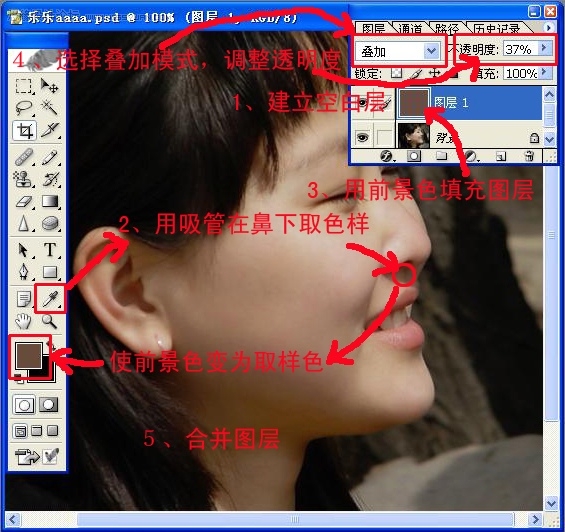
原片PS对比效果。见图11
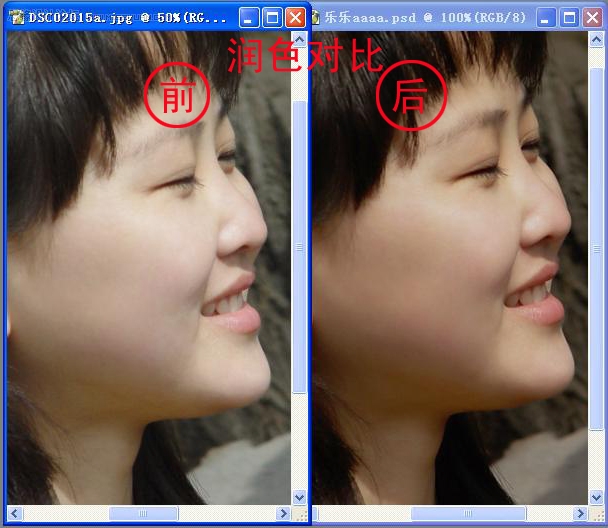
六、继续琢磨,发现画面不太整体,人物的脖颈和四周的石头部分过亮,有干扰视觉的嫌疑。
于是把片子拿到‘光影魔术手’里面做LOMO和负冲效果(压暗边角和色彩微调),这样画
面的整体感更强了,片子似乎也有了点味道。
为了使主题更加明了,在画面的左下做文字,用“聆”为题是为了配合人物的表情,也
使‘闭眼’有了出处。选择这个地方是想破一下此地的大面积黑色,另外也使画面延伸出一
个对角线的构图,字体色彩选择了和皮肤相近的颜色,以达到和脸部色彩的呼应。
完成后发现人物头部上面空间太少,给人不太完整的感觉,于是在上下方向上加黑色边框,
使头上的空间得到一种的视觉补充的延伸。
至此,这张片子就算做完了。如果对初学PS者有所帮助,也算没白折腾,对于PS水平比较高
的兄弟,可以装做没看见,关闭退出即可。嘿嘿。
原图

效果

 情非得已
情非得已
推荐文章
-
 复古效果:用PS调出儿童照片复古电影效果2019-08-02
复古效果:用PS调出儿童照片复古电影效果2019-08-02
-
 暖色效果:用PS调出外景人像暖黄色效果2019-07-29
暖色效果:用PS调出外景人像暖黄色效果2019-07-29
-
 清新人像:用PS调出逆光人像小清新效果2019-04-16
清新人像:用PS调出逆光人像小清新效果2019-04-16
-
 电影色调:用PS减法调出电影胶片效果2019-03-29
电影色调:用PS减法调出电影胶片效果2019-03-29
-
 复古效果:PS调出人像复古电影艺术效果2019-01-17
复古效果:PS调出人像复古电影艺术效果2019-01-17
-
 Photoshop调出外景人像暖色淡雅效果2018-11-29
Photoshop调出外景人像暖色淡雅效果2018-11-29
-
 Photoshop调出梦幻唯美风格的少女照片2018-10-17
Photoshop调出梦幻唯美风格的少女照片2018-10-17
-
 Photoshop详细解析夜景风光如何后期修图2018-09-29
Photoshop详细解析夜景风光如何后期修图2018-09-29
-
 Photoshop调出清晨村庄照片暖色效果2018-09-29
Photoshop调出清晨村庄照片暖色效果2018-09-29
-
 Photoshop调出婚纱外景春夏秋冬四季效果2018-09-20
Photoshop调出婚纱外景春夏秋冬四季效果2018-09-20
热门文章
-
 Photoshop结合CR修出通透干净的人像肤色2021-03-04
Photoshop结合CR修出通透干净的人像肤色2021-03-04
-
 Photoshopo调出外景人像金黄色皮肤效果2021-03-05
Photoshopo调出外景人像金黄色皮肤效果2021-03-05
-
 古风效果:用PS制作古色古香的古风人像
相关文章11762019-07-16
古风效果:用PS制作古色古香的古风人像
相关文章11762019-07-16
-
 INS复古效果:用PS制作Normcore风格效果
相关文章7862019-04-08
INS复古效果:用PS制作Normcore风格效果
相关文章7862019-04-08
-
 清新效果:用PS制作干净通透的人像
相关文章9512019-04-07
清新效果:用PS制作干净通透的人像
相关文章9512019-04-07
-
 Photoshop调出外景人像暖黄色艺术效果
相关文章4732018-11-16
Photoshop调出外景人像暖黄色艺术效果
相关文章4732018-11-16
-
 Photoshop光影作品的前期拍摄和后期思路
相关文章8502018-10-10
Photoshop光影作品的前期拍摄和后期思路
相关文章8502018-10-10
-
 Photoshop调出外景风光暗色电影艺术效果
相关文章3572018-06-19
Photoshop调出外景风光暗色电影艺术效果
相关文章3572018-06-19
-
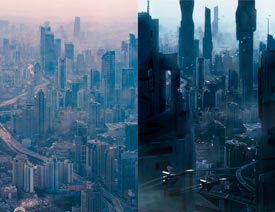 Photoshop制作蓝色主题风格的电影艺术效果
相关文章5982018-05-28
Photoshop制作蓝色主题风格的电影艺术效果
相关文章5982018-05-28
-
 Photoshop调出人像照片质感冷色效果
相关文章5212018-04-30
Photoshop调出人像照片质感冷色效果
相关文章5212018-04-30
